このページの内容は最新ではありません。最新版の英語を参照するには、ここをクリックします。
Java アプリケーションでの MATLAB プロットの表示
この例では、以下の手順を実行して MATLAB® 関数を Java® アプリケーションに統合します。
MATLAB Compiler SDK™ 製品を使用して、MATLAB 関数 (
drawplot.m) を Java クラス (plotter) のメソッドに変換し、Java パッケージ (plotdemo) でそのクラスをラップします。plotterクラスをインスタンス化し、MWArrayクラス ライブラリを使用してデータ変換を処理して、Java アプリケーション (createplot.java) で MATLAB 関数にアクセスします。メモ
MWArrayクラス階層の完全な参考情報については、com.mathworks.toolbox.javabuilderパッケージを参照してください。createplot.javaアプリケーションをビルドして実行します。
ファイル
| MATLAB 関数の場所 | |
| Java コードの場所 | |
手順
MATLAB に付属している
PlotExampleフォルダーを作業フォルダーにコピーします。copyfile(fullfile(matlabroot,'toolbox','javabuilder','Examples','PlotExample'),'PlotExample')
MATLAB コマンド プロンプトで、作業フォルダー内の新しい
PlotExample\PlotDemoCompサブフォルダーに移動します。関数
drawplot.mを確認します。function drawplot(x,y) plot(x,y);この関数により、入力パラメーター
xおよびyのプロットが表示されます。次の情報を使用し、Java パッケージ コンパイラ アプリまたは
compiler.build.javaPackageを使用して Java パッケージを作成します。プロジェクト名 plotdemoクラス名 plotterコンパイルするファイル drawplot.mたとえば、
compiler.build.javaPackageを使用している場合は、以下を入力します。buildResults = compiler.build.javaPackage('drawplot.m', ... 'PackageName','plotdemo', ... 'ClassName','plotter');
詳細については、Java パッケージの生成と Java アプリケーションのビルドの手順を参照してください。
MATLAB 関数にアクセスする Java アプリケーションのソース コードを作成します。
この例のサンプル アプリケーションは
PlotExample\PlotDemoJavaApp\createplot.javaにあります。プログラムにより次が実行されます。
MWNumericArrayを使用してxおよびyという double 値をもつ 2 つの配列を作成し、方程式 y = x2 を表すplotterクラスをthePlotオブジェクトとしてインスタンス化するthePlot = new plotter();
drawplotメソッドを呼び出し、MATLAB 関数plotを使用して単純な放物線をプロットするthePlot.drawplot(x,y);
try-catchブロックを使用して例外をキャッチして処理する
MATLAB で、
PlotDemoJavaAppフォルダーに移動します。生成された
plotdemo.jarパッケージをこのフォルダーにコピーします。たとえば、compiler.build.javaPackageを使用した場合は以下を入力します。copyfile(fullfile('..','PlotDemoComp','plotdemojavaPackage','plotdemo.jar'))
コマンド プロンプト ウィンドウで、
plotdemo.jarのコピー先のPlotDemoJavaAppフォルダーに移動します。javacを使用してcreateplotアプリケーションをコンパイルします。Windows® では、次のコマンドを実行します。
javac -classpath "matlabroot\toolbox\javabuilder\jar\javabuilder.jar";.\plotdemo.jar createplot.javaUNIX® では、次のコマンドを実行します。
javac -classpath "matlabroot/toolbox/javabuilder/jar/javabuilder.jar":./plotdemo.jar createplot.java
matlabrootC:\Program Files\MATLAB\R2025aのようになります。createplotアプリケーションを実行します。Windows の場合、次を入力します。
java -classpath .;"matlabroot\toolbox\javabuilder\jar\javabuilder.jar";.\plotdemo.jar createplotUNIX の場合、次を入力します。
java -classpath .:"matlabroot/toolbox/javabuilder/jar/javabuilder.jar":./plotdemo.jar createplot
createplotプログラムにより、次の出力が表示されます。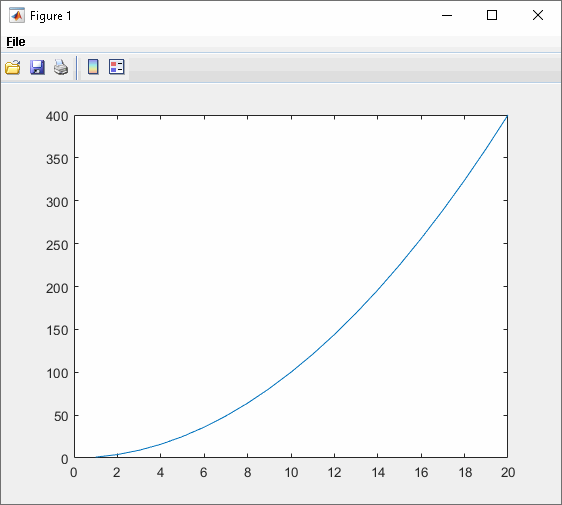
参考
compiler.build.javaPackage | Java パッケージ コンパイラ
